Google Tag Manager er et kraftfuldt værktøj til at optimere tracking af websteder. I denne vejledning vil vi se, hvordan du kan opsætte en udløser, der aktiveres ved et specifikt sidevisningskald. Dette er særligt nyttigt, hvis du ønsker at analysere brugeradfærd på en bestemt landingsside eller produktside. Lad os følge processen trin for trin.
Vigtigste resultater
Med Google Tag Manager kan du opsætte målrettede udløsere for specifikke sidevisninger for at analysere interaktioner på dit websted bedre. Udløseren konfigureres specifikt til en URL, så du nøje kan spore, når brugere besøger denne hjemmeside.
Trin-for-trin vejledning
Opret udløser
Først åbner du Google Tag Manager og navigerer til din beholder. Som diskuteret i den seneste video, har vi allerede oprettet en udløser for klik på hele webstedet. Nu opretter vi en specifik udløser for sidevisning.
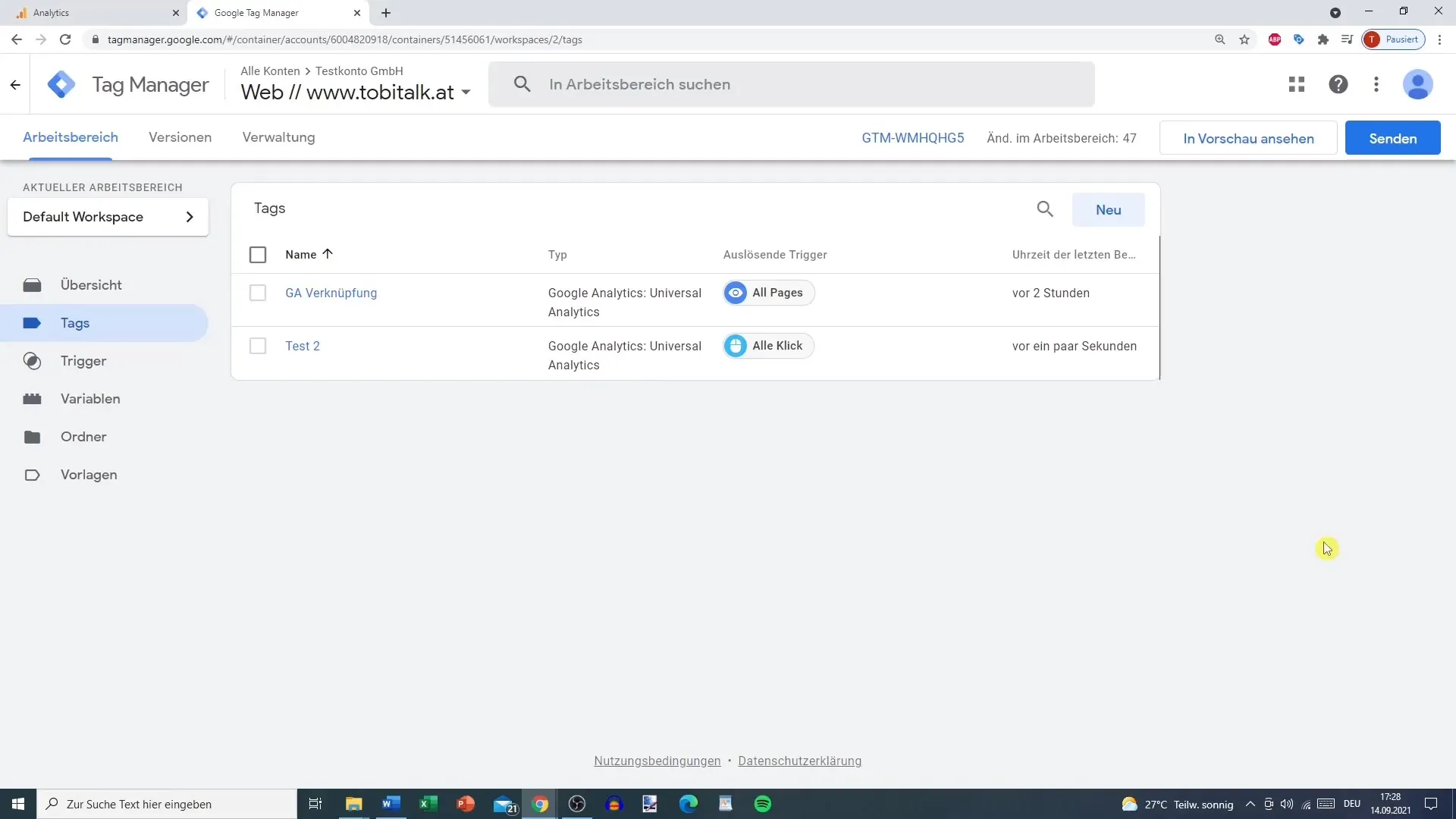
Vælg sidevisning
For at oprette en udløser for specifikke sidevisninger vælger du "Udløser" og derefter muligheden "Ny". Nu fokuserer vi på sidevisningen. Du bør sikre dig, at udløseren kun fungerer ved opkald til en bestemt URL.
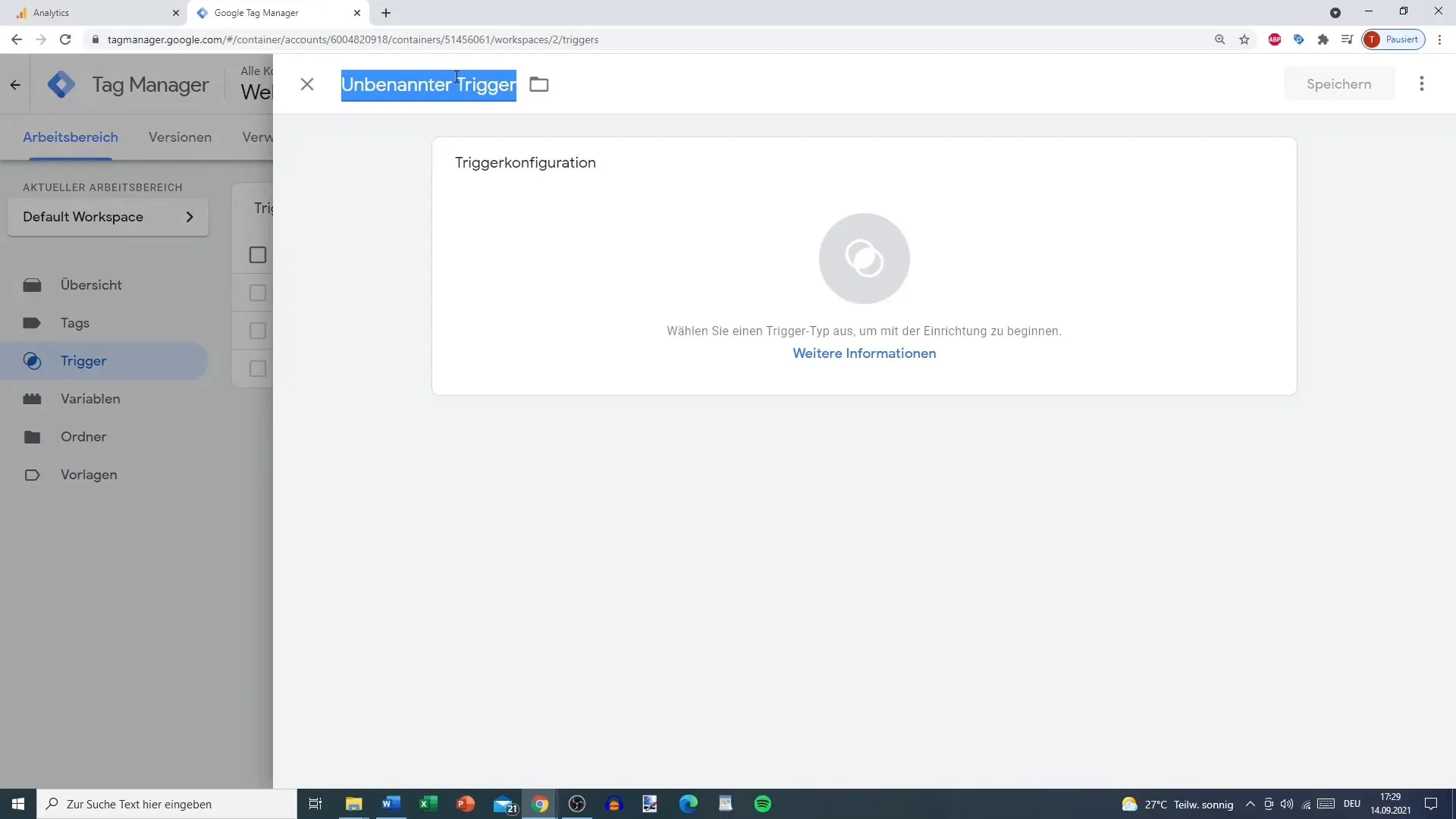
Kopier URL'en til destinationsiden
Gå til hjemmesiden eller bloggen, hvor du vil bruge udløseren. Det er vigtigt at få den præcise URL. Kopier linket til butikssiden eller den specifikke landingsside. Denne URL-filtrering bruges i Google Tag Manager og sikrer, at udløseren kun udløses, når denne side kaldes.
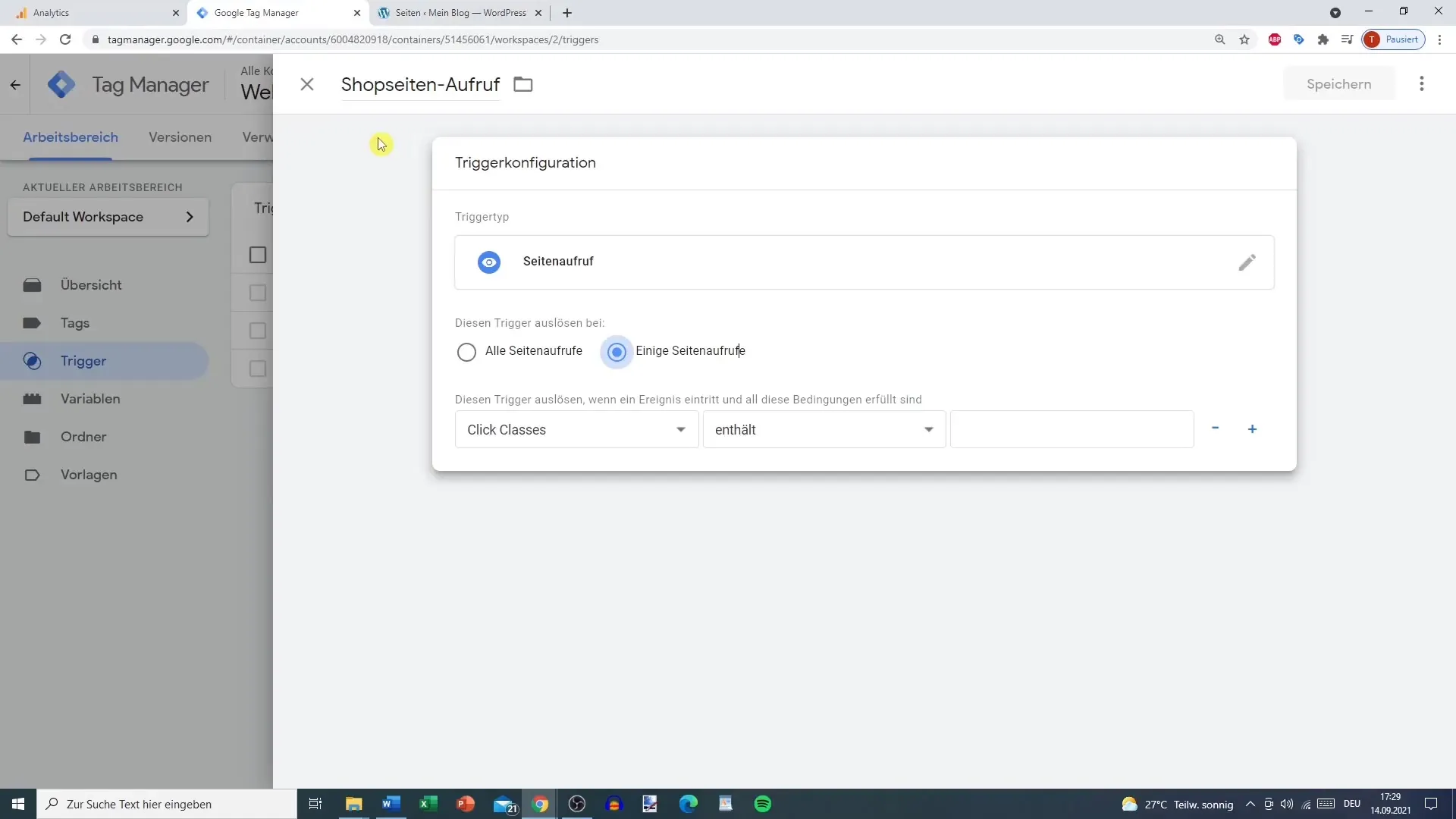
Afslut konfiguration af udløseren
Nu indsætter du den kopierede URL i de relevante felter i Google Tag Manager. Vær opmærksom på, at udløsertypen er sat til "Sidevisning" og at inputtet er begrænset til den specifikke side, du tidligere har valgt. Gem konfigurationen nu.
Opret tag
Når udløseren er oprettet, skal du oprette et tag. Gå tilbage i menuen og vælg "Tags". Klik på "Ny" og angiv et navn for tagget. I dette tilfælde kalder vi det f.eks. "Test Butiksside".
Vælg tagkonfiguration
Nu kommer tagkonfigurationen. Her vælger du muligheden "Universal Analytics". Forbind tagget med din Google Analytics-konto og brug sidevisningen som udløser. Dette betyder, at tagget kun udløses, når den specifikke sidevisning finder sted.
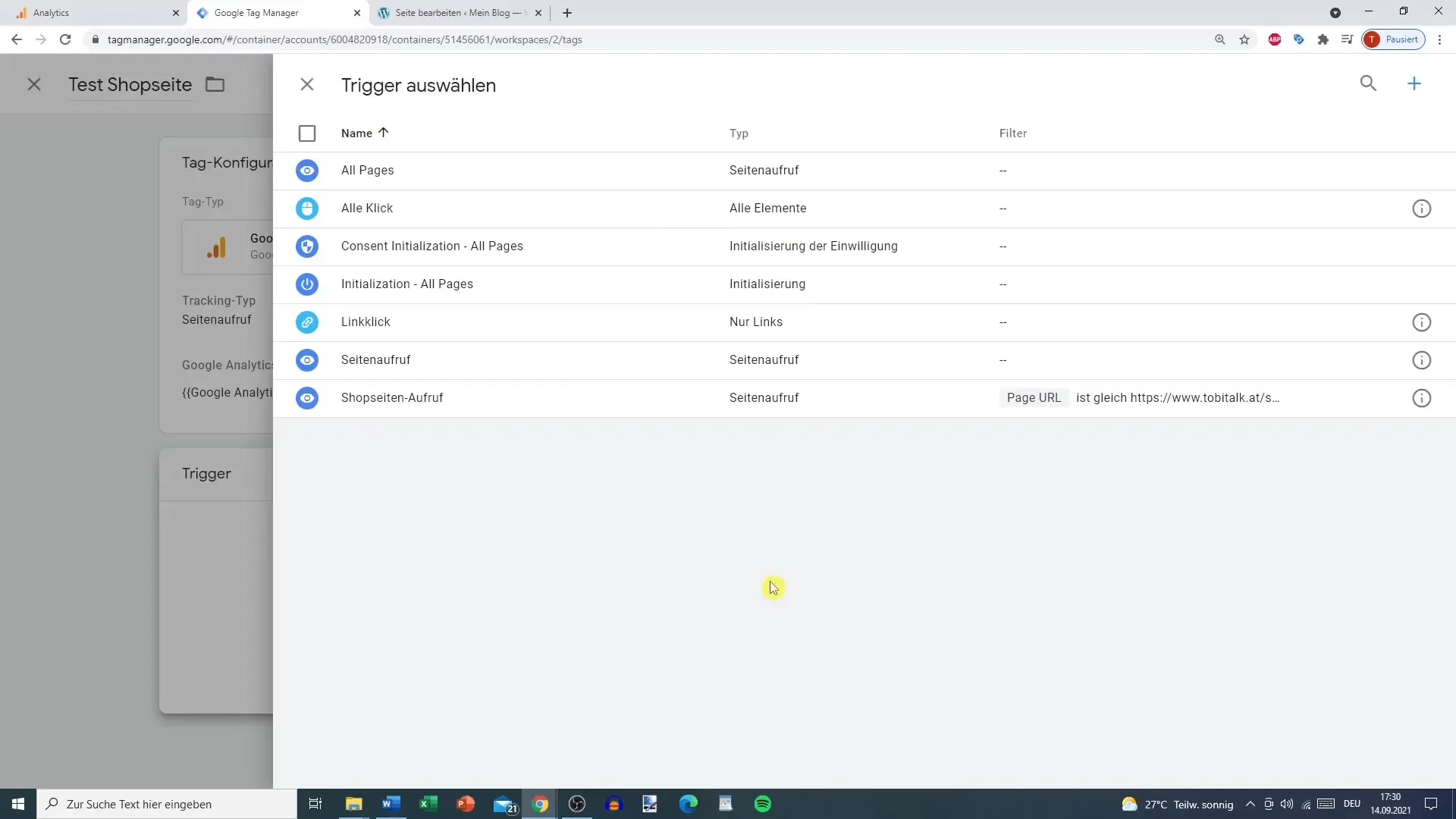
Angiv udløser for tagget
Her vælger du den tidligere oprettede udløser "Butikssidevisning". Du vil se, at der også er en filter aktiv, så kun den specificerede URL spores. Sørg for, at alt er korrekt konfigureret, og gem derefter tagget.
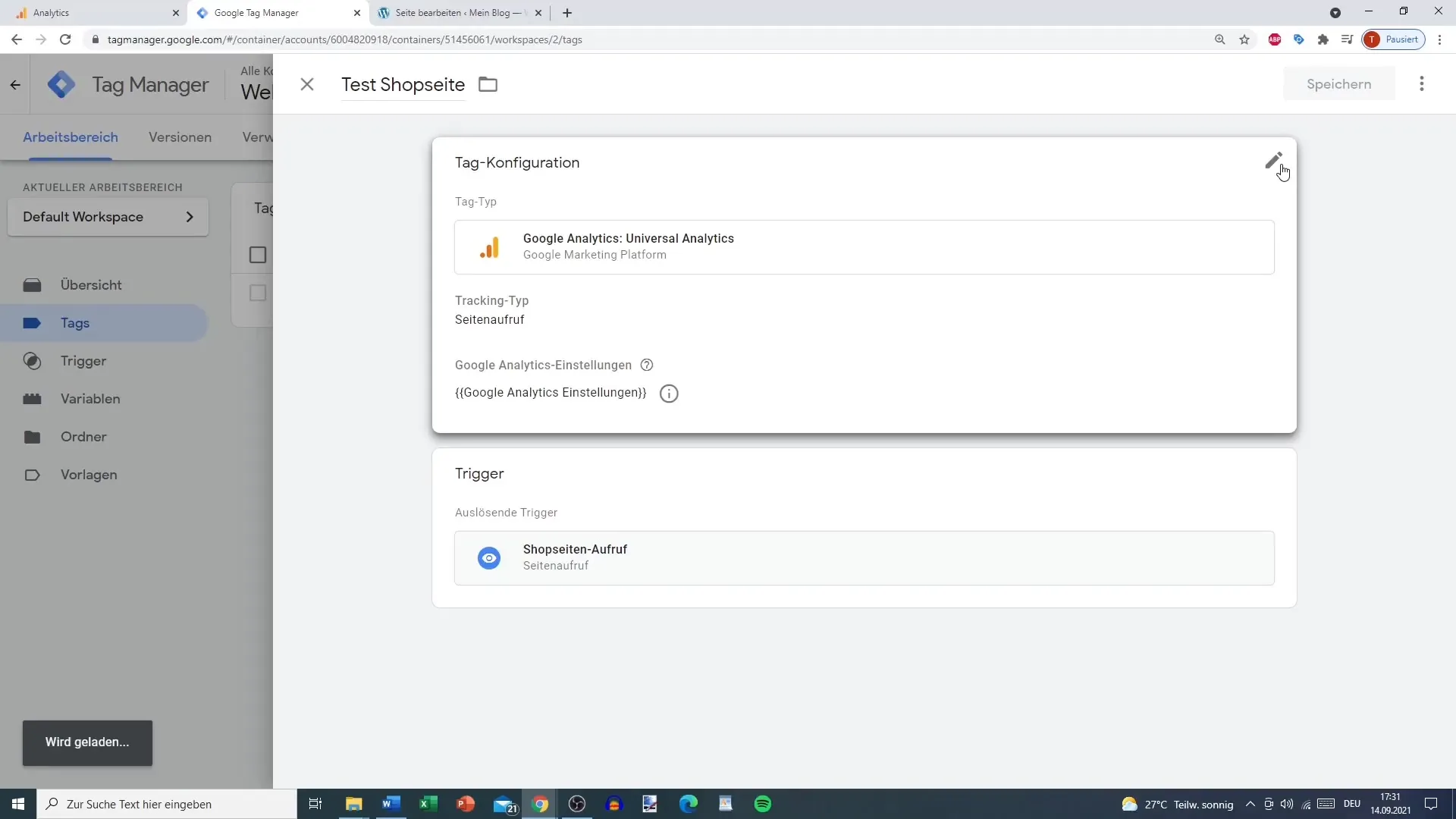
Test i forhåndsvisningstilstand
Nu er det tid til at teste indstillingerne. Gå til forhåndsvisningstilstand for at sikre, at alt fungerer, som det skal. Bemærk: Du kan slette tidligere tests for at bevare overskueligheden.
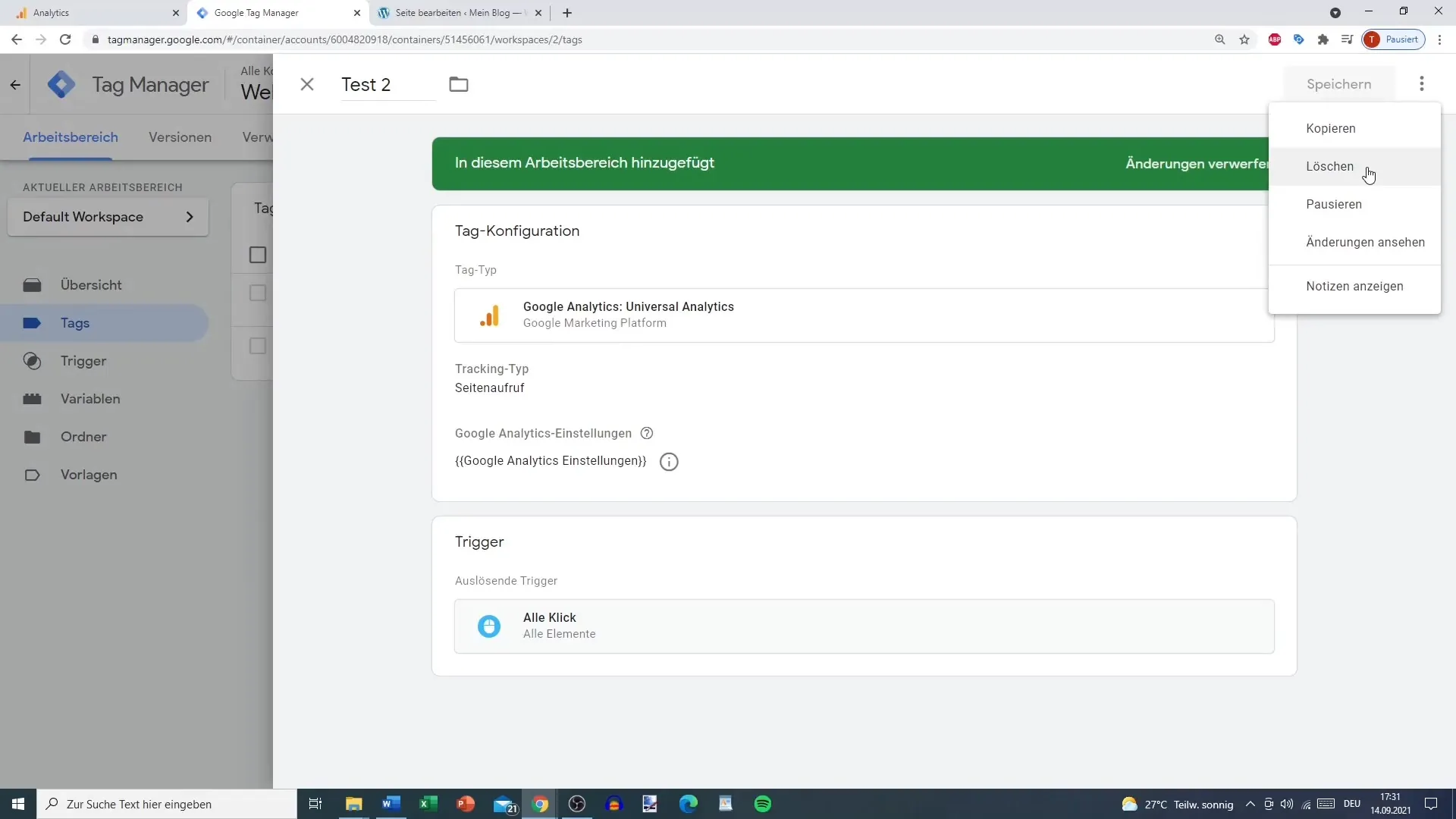
Test på butikssiden
Gå nu ind på butikssiden for at se, om det nye tag udløses korrekt. Hvis alt er indstillet korrekt, skal tagget nu aktiveres ved hver sidevisning af denne URL. Kontroller kategorien "Tags fired" i Google Tag Manager for at verificere succesen.
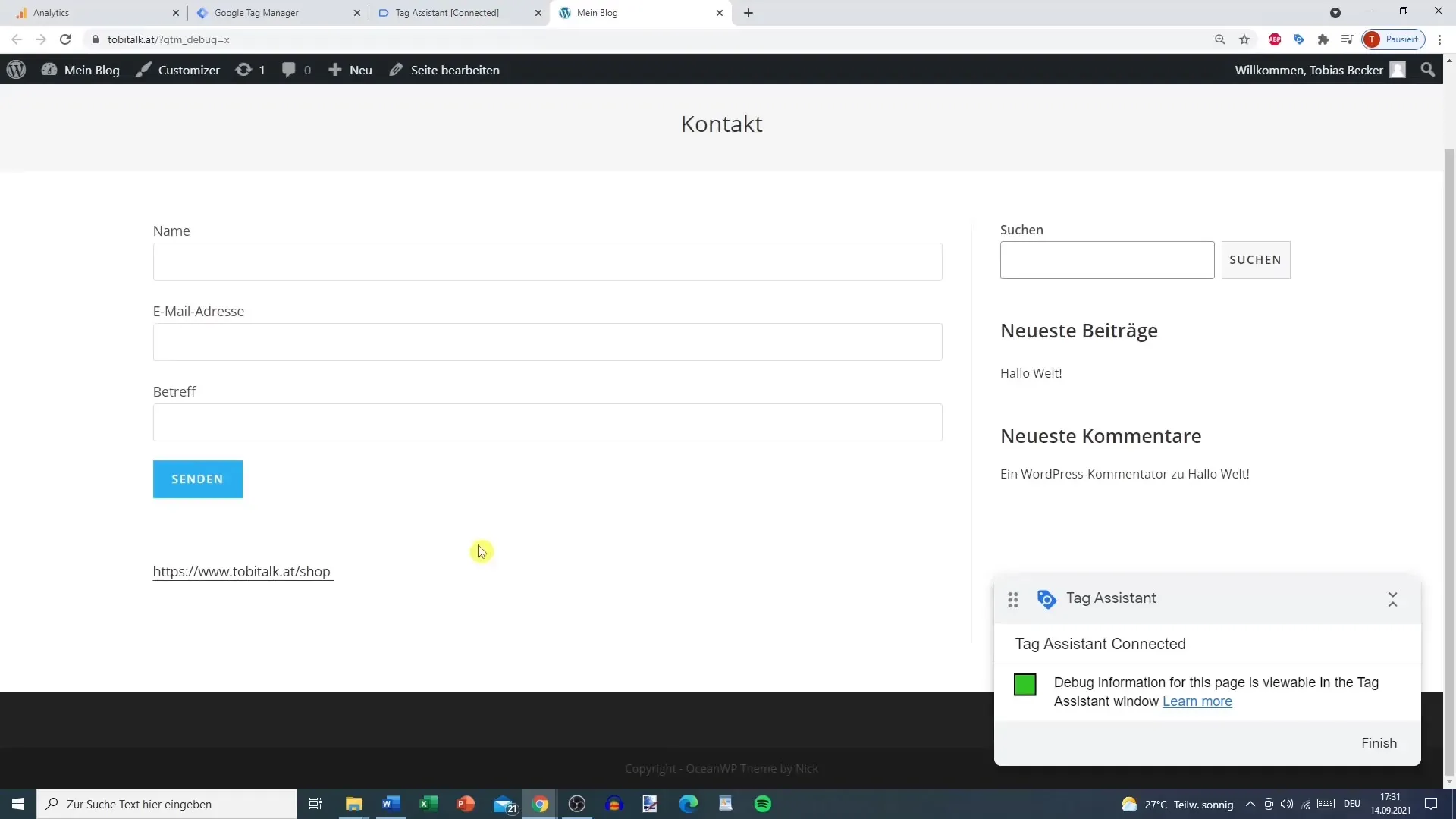
Afslutning og kontrol
Med de foretagne indstillinger har du succesfuldt oprettet en trigger til specifikke sidevisninger. Denne kan nu anvendes til dine analyser, og du kan sikre dig, at du får relevante data om besøgene på denne side.
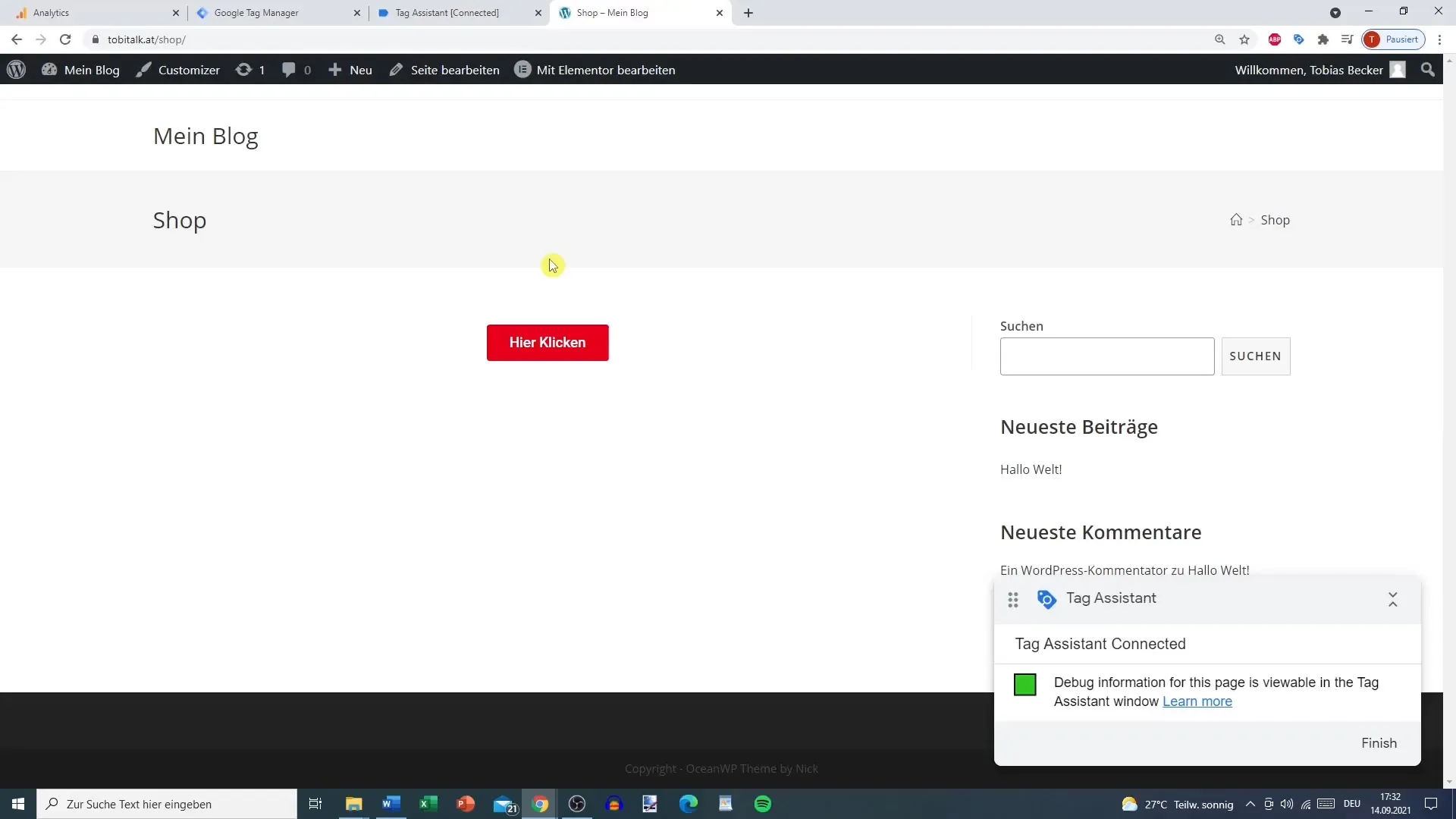
Resumé
I denne vejledning har du lært, hvordan du opretter en specifik trigger til sidevisninger i Google Tag Manager. Dette gør det muligt for dig at følge og analysere brugeradfærd på målrettede sider. Hele processen er blevet forklaret trin for trin for at sikre, at selv nybegyndere nemt kan følge med.
Ofte stillede spørgsmål
Hvordan opretter jeg en trigger i Google Tag Manager?Gå til trigger-området, vælg "Ny" og konfigurer indstillingerne for sidevisninger.
Kan jeg oprette flere udløsere til forskellige sider?Ja, du kan oprette individuelle udløsere til hver side i Google Tag Manager.
Hvordan kan jeg kontrollere, om min trigger virker?Brug forhåndsvisningstilstand i Google Tag Manager, gå til siden og se, om taget aktiveres.
Kan jeg oprette en trigger til downloads eller eksterne links?Ja, du kan oprette udløsere til forskellige interaktioner, herunder downloads eller eksterne klik, i Google Tag Manager.


